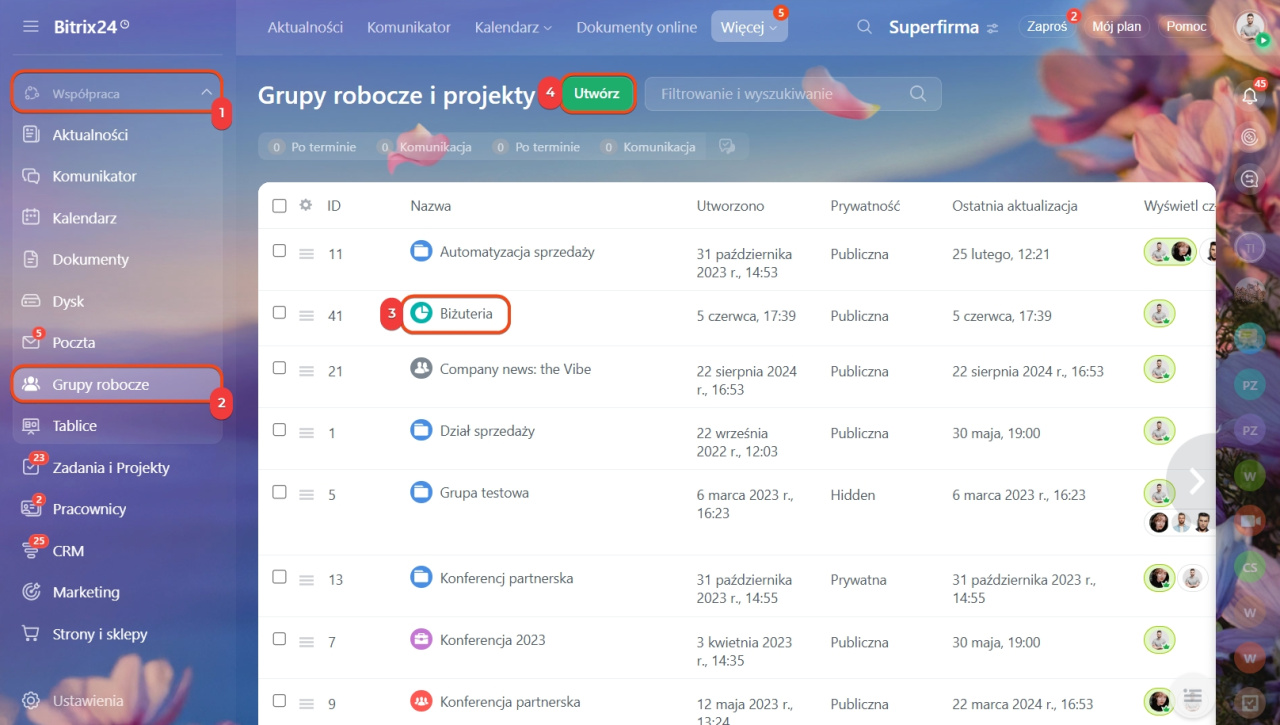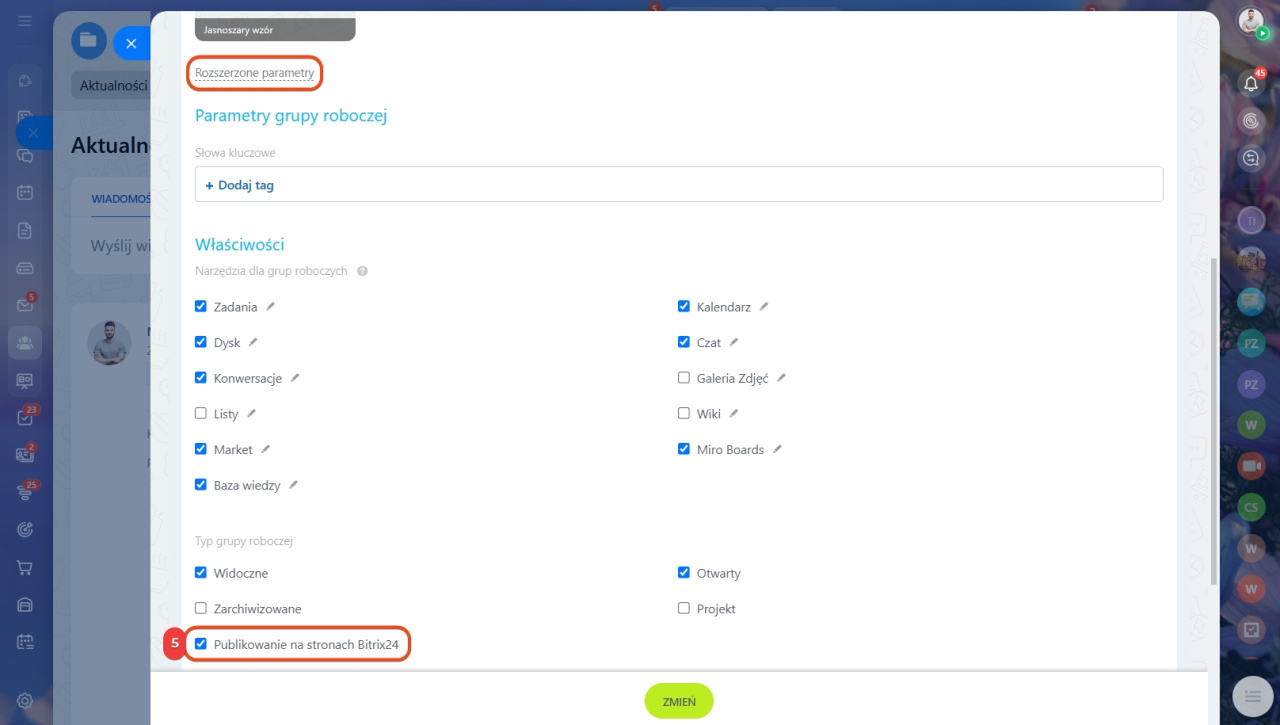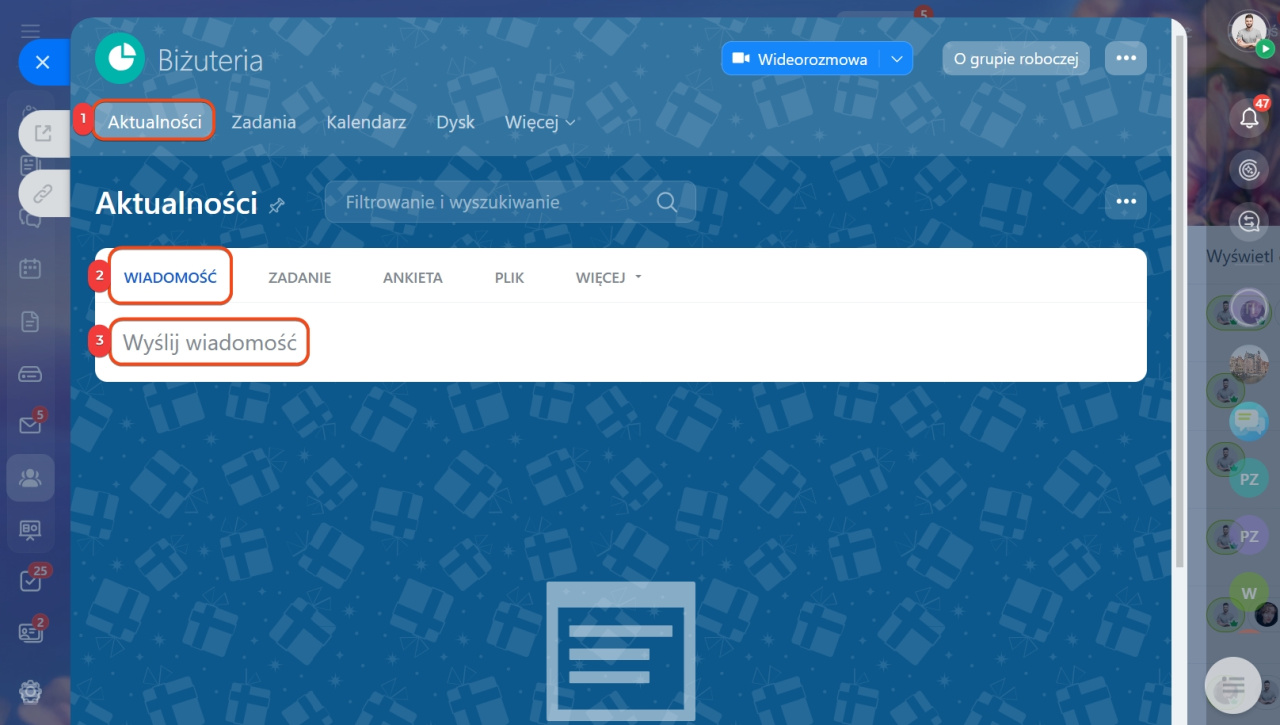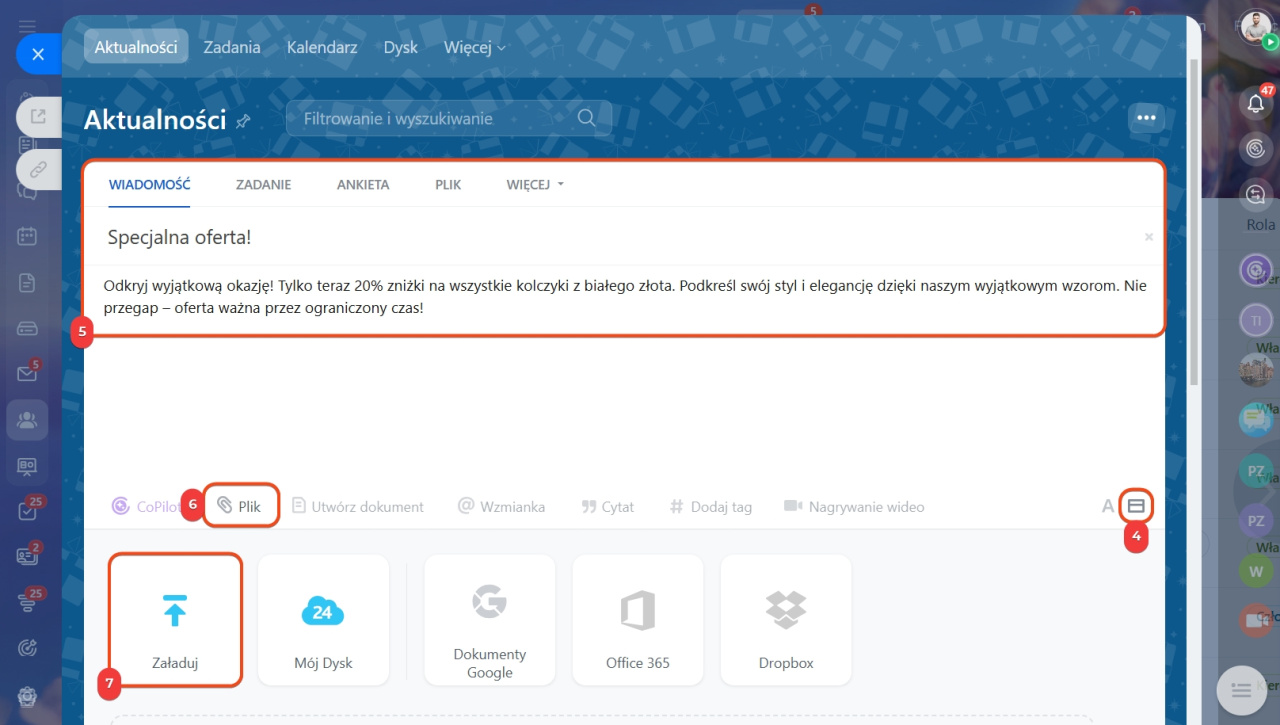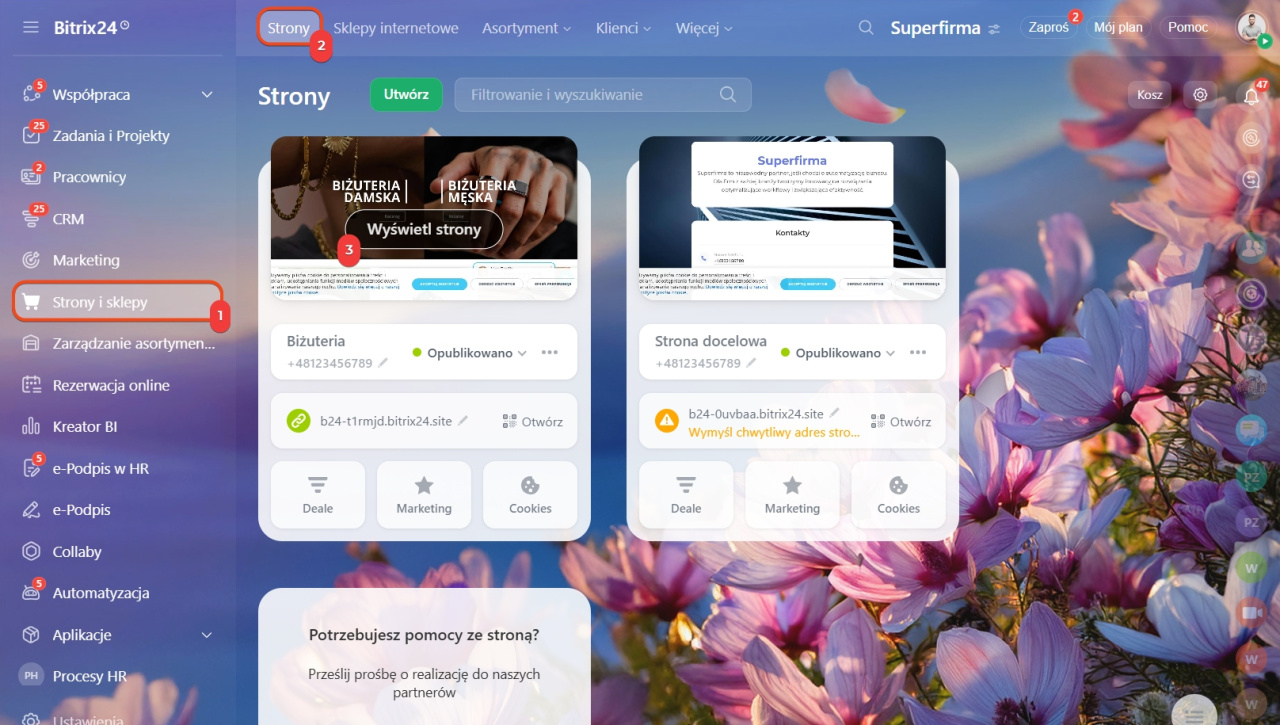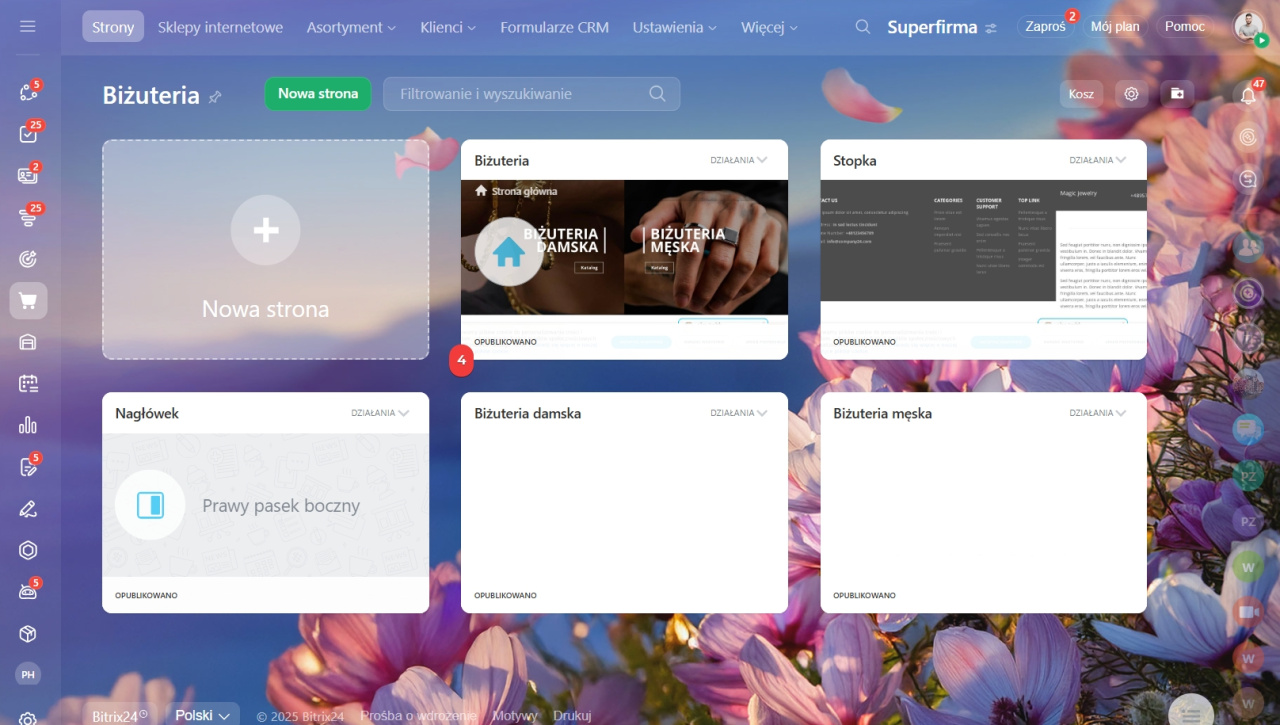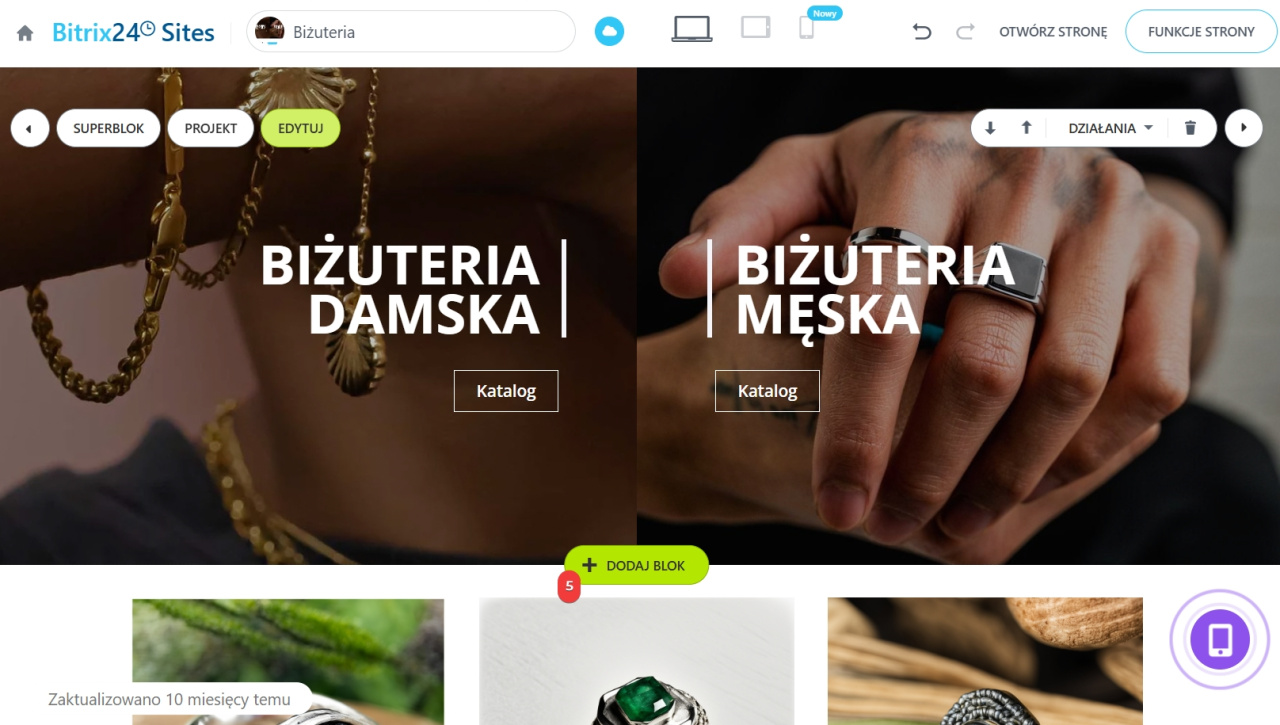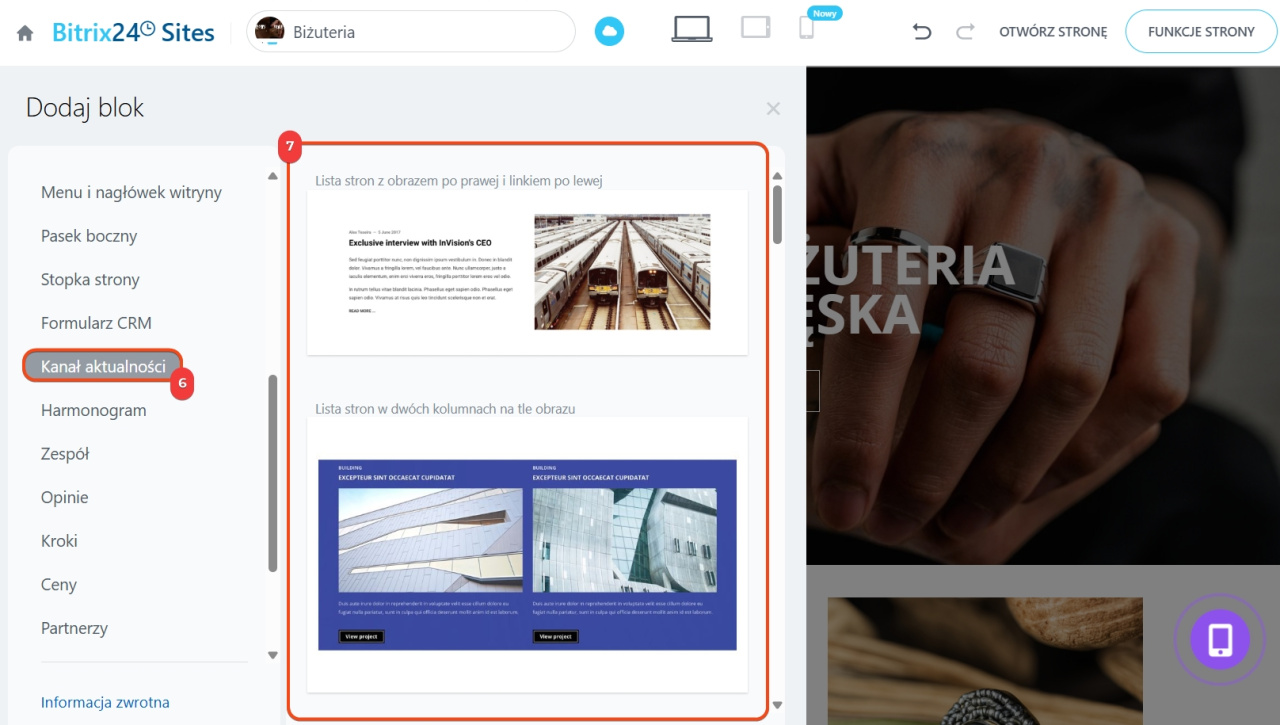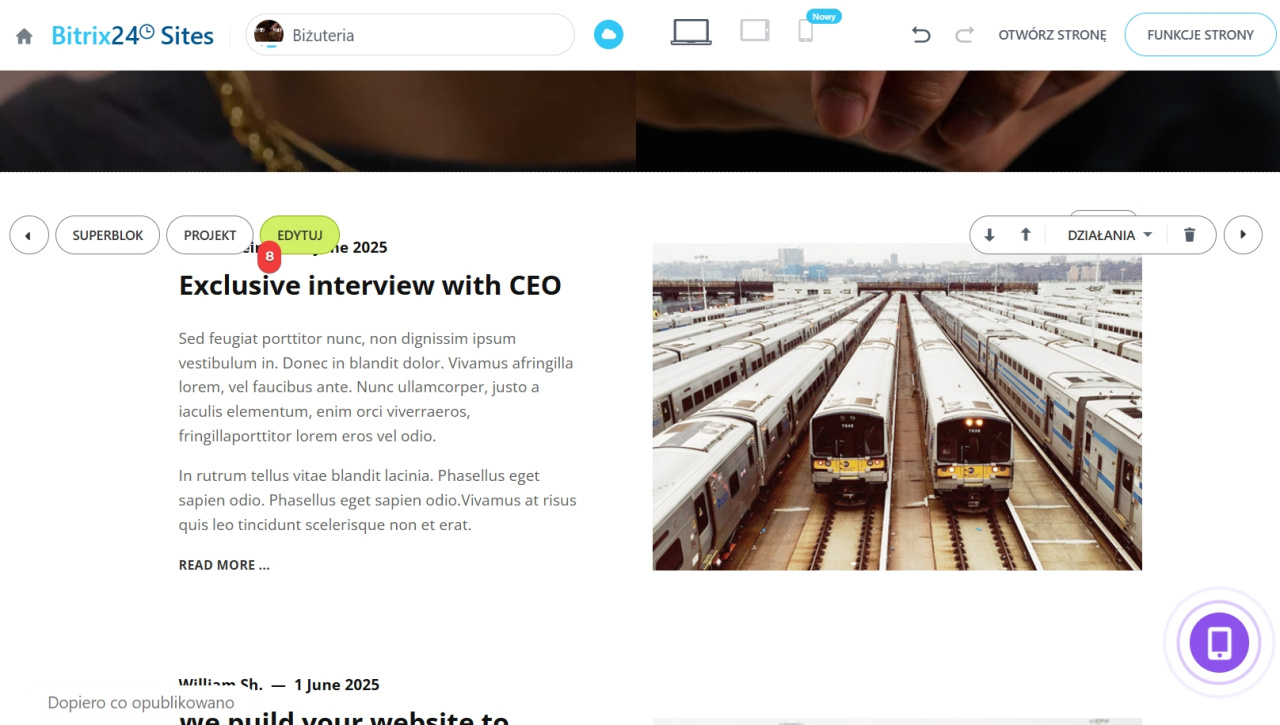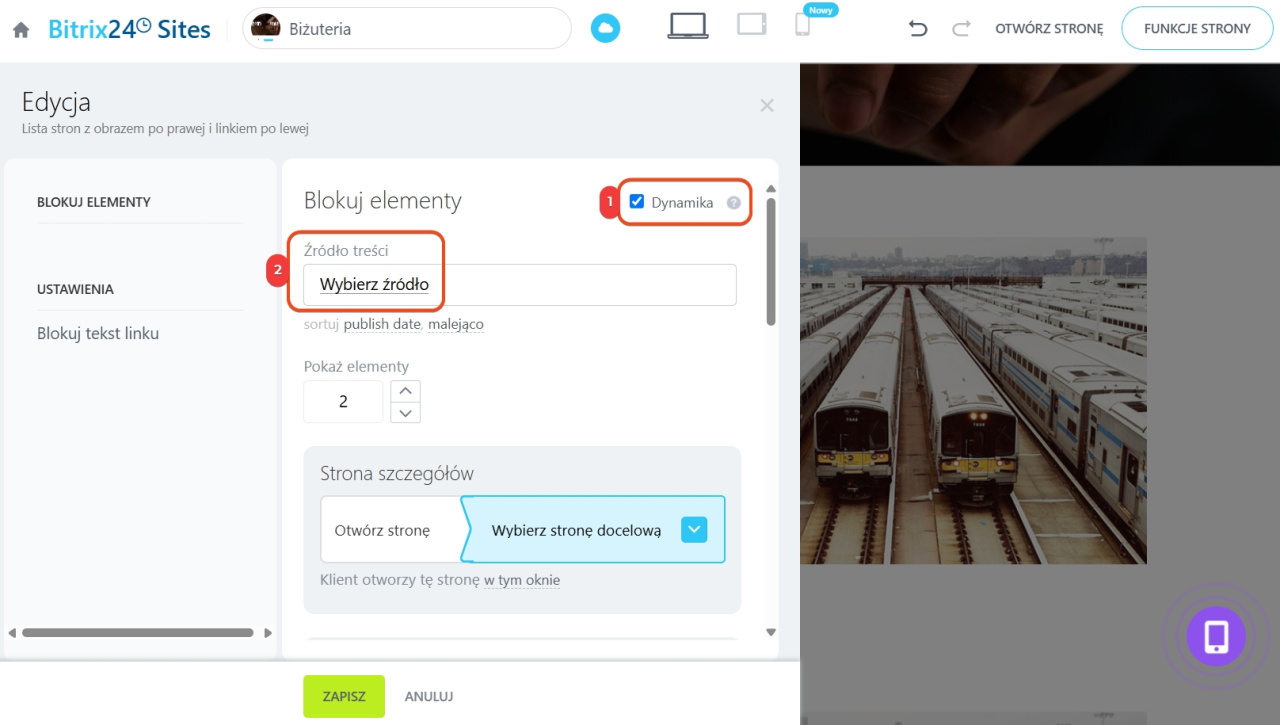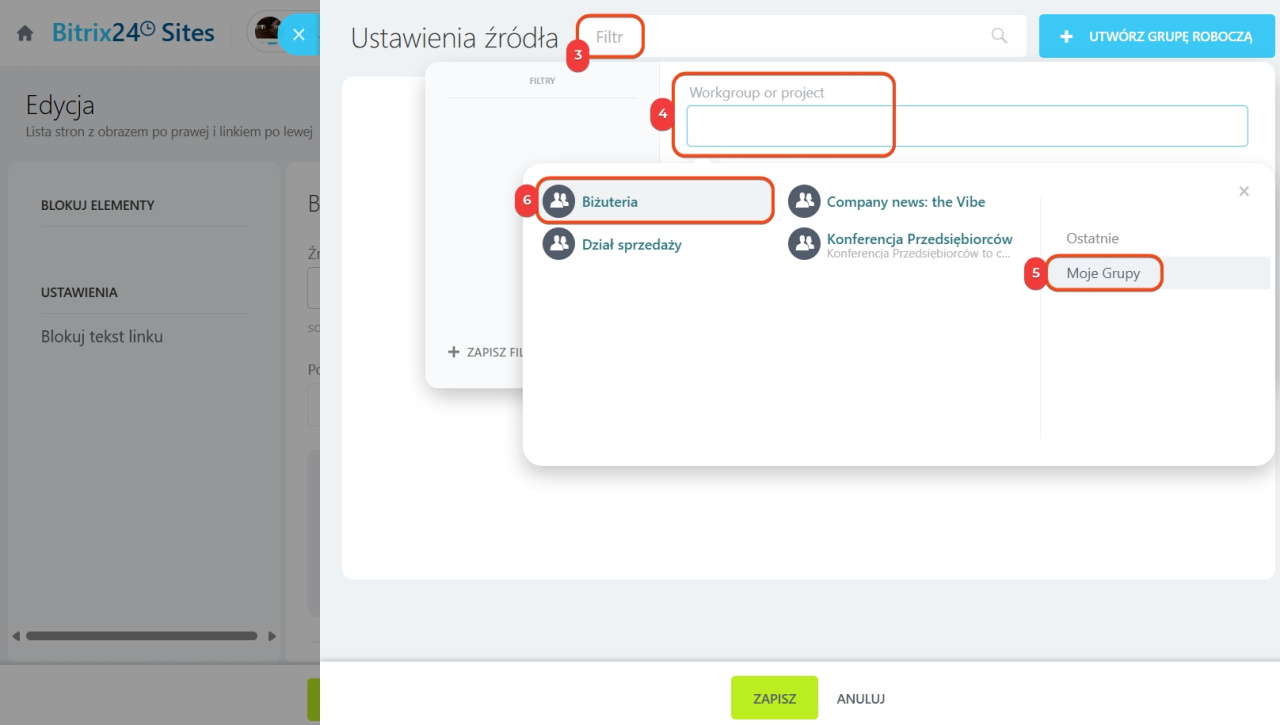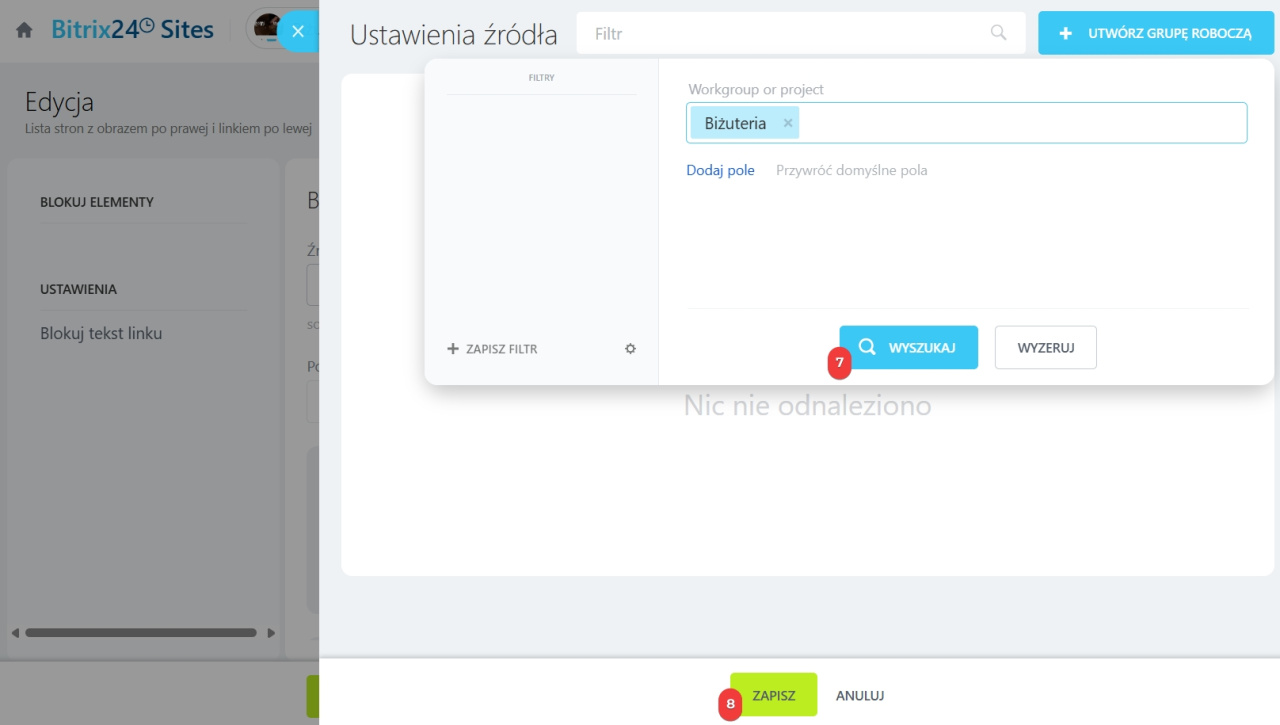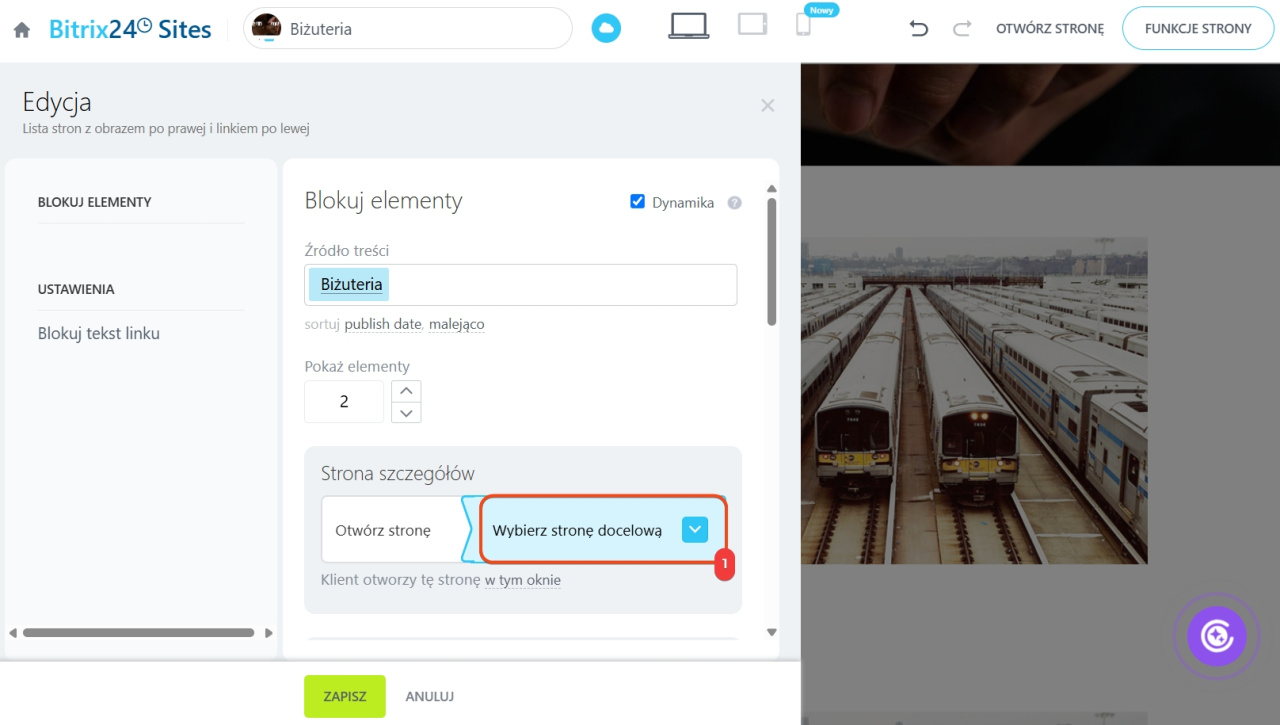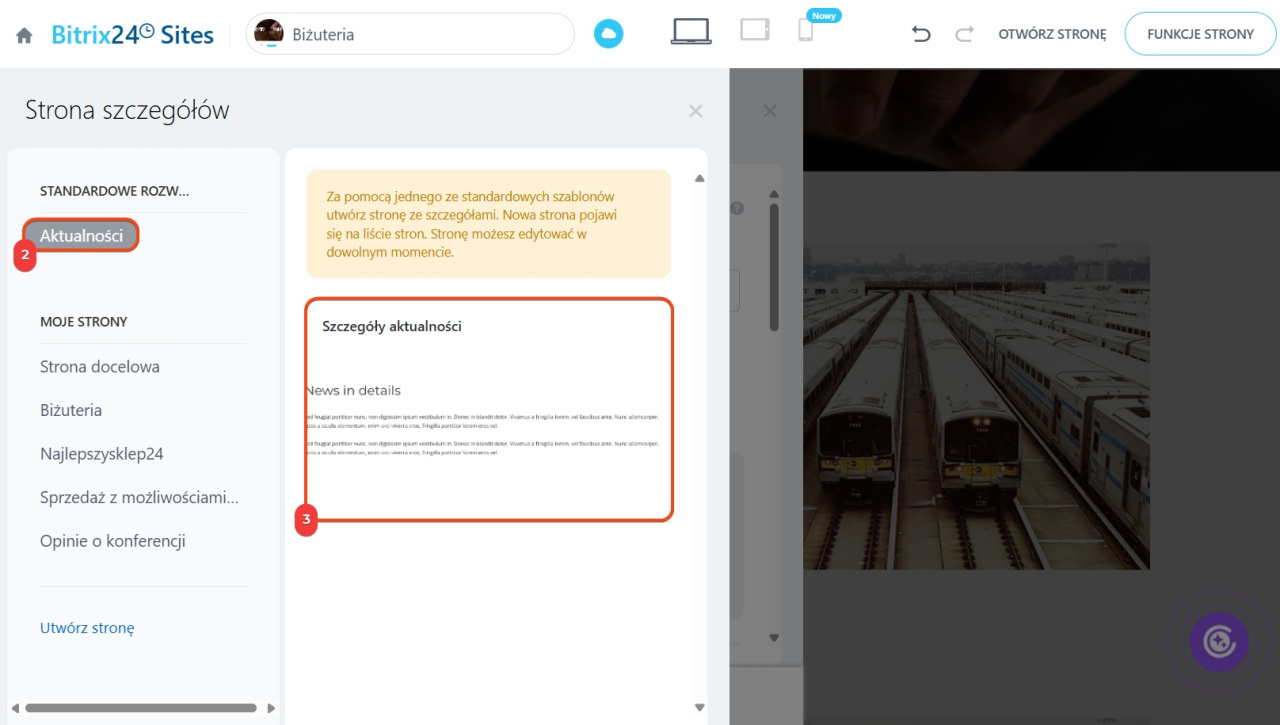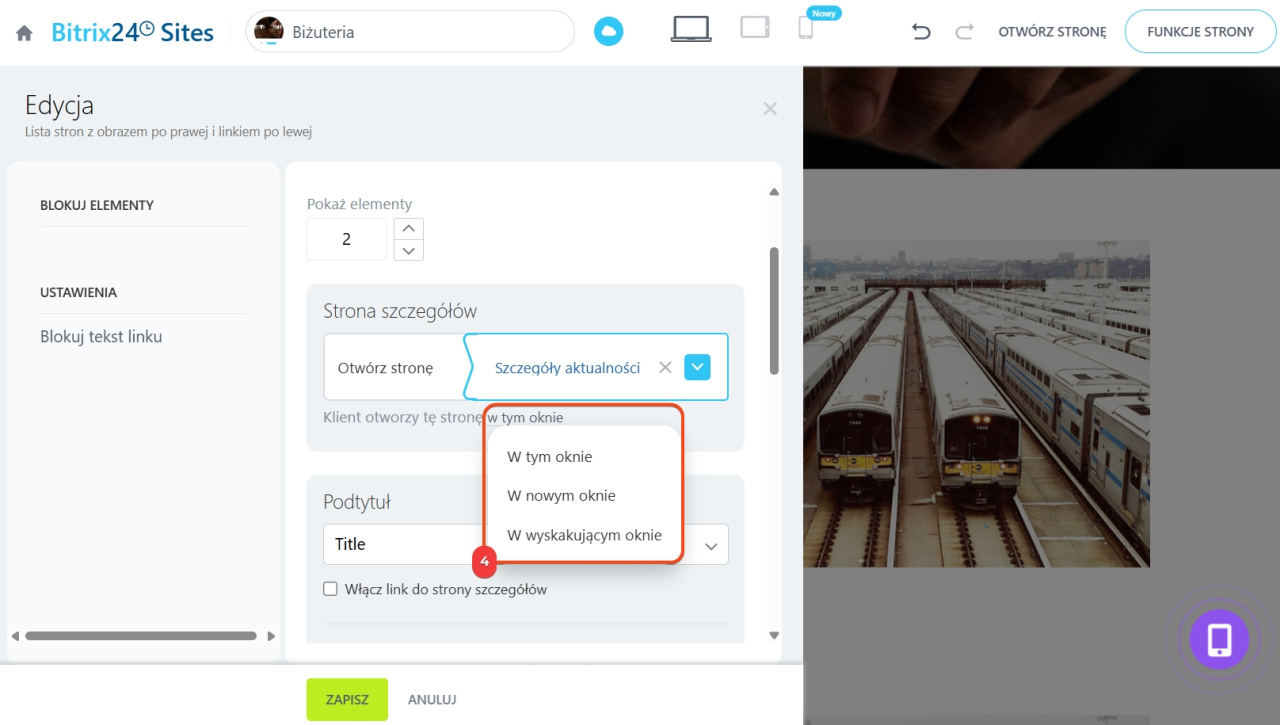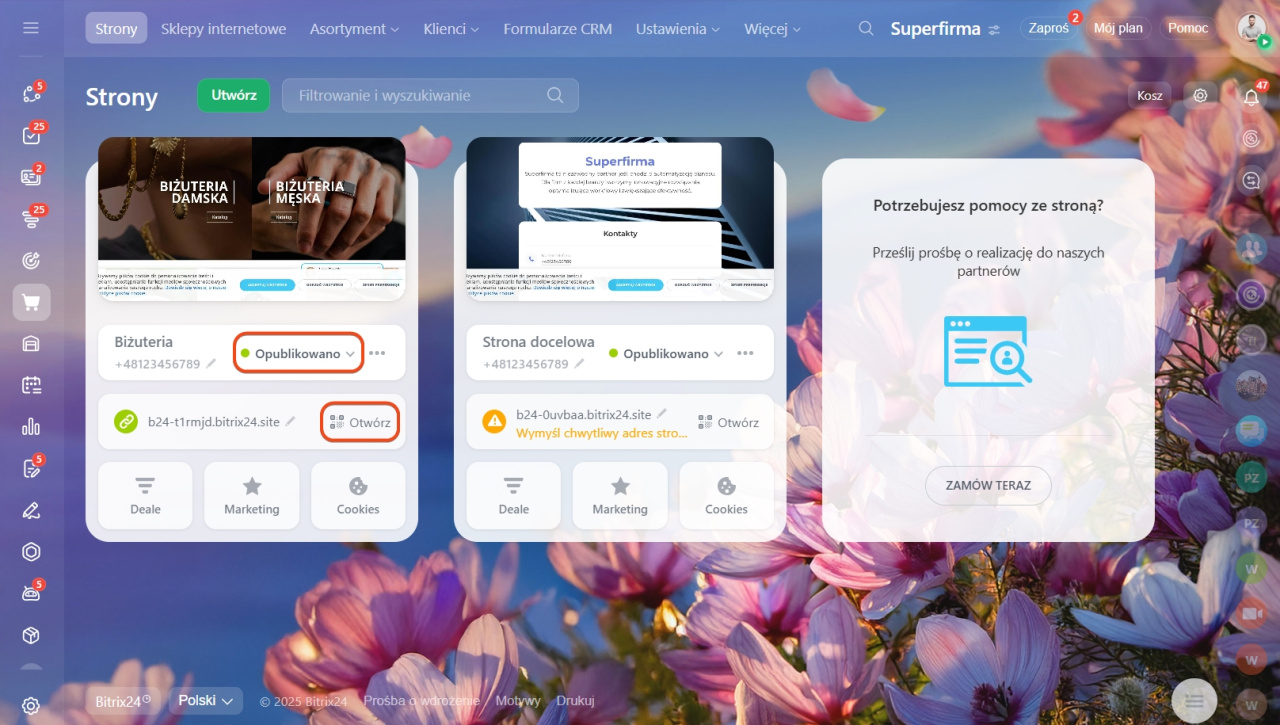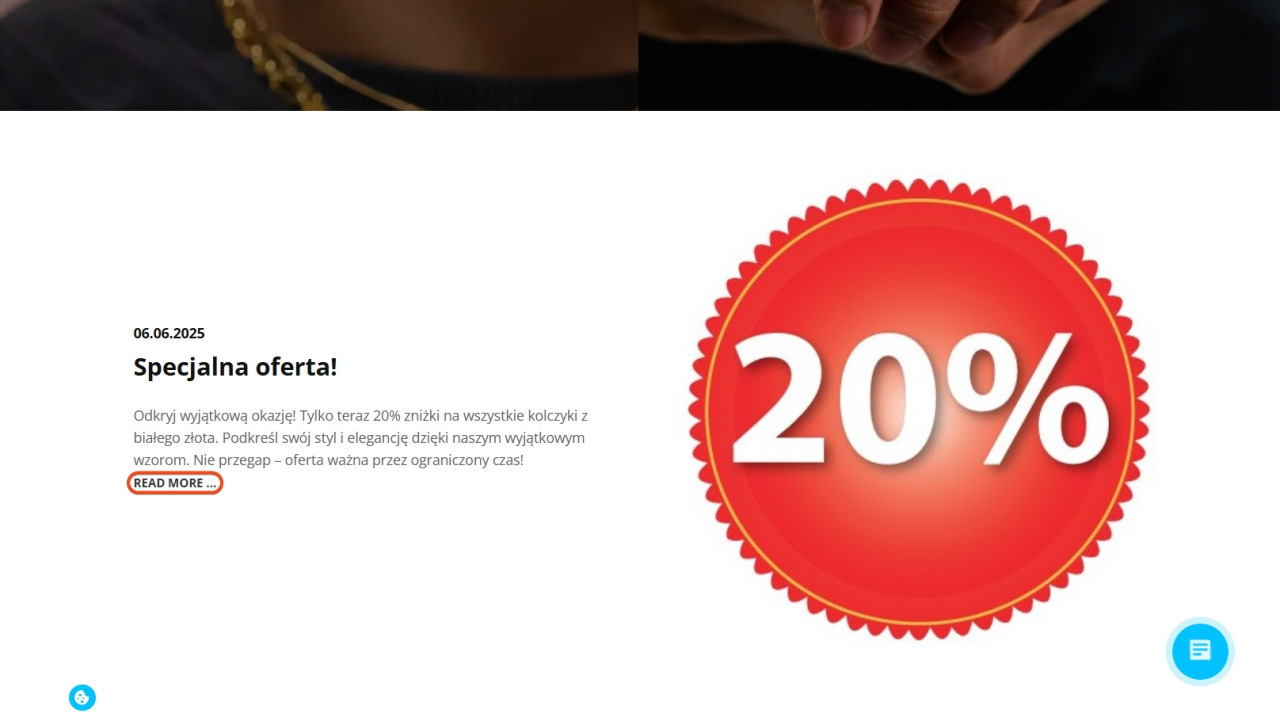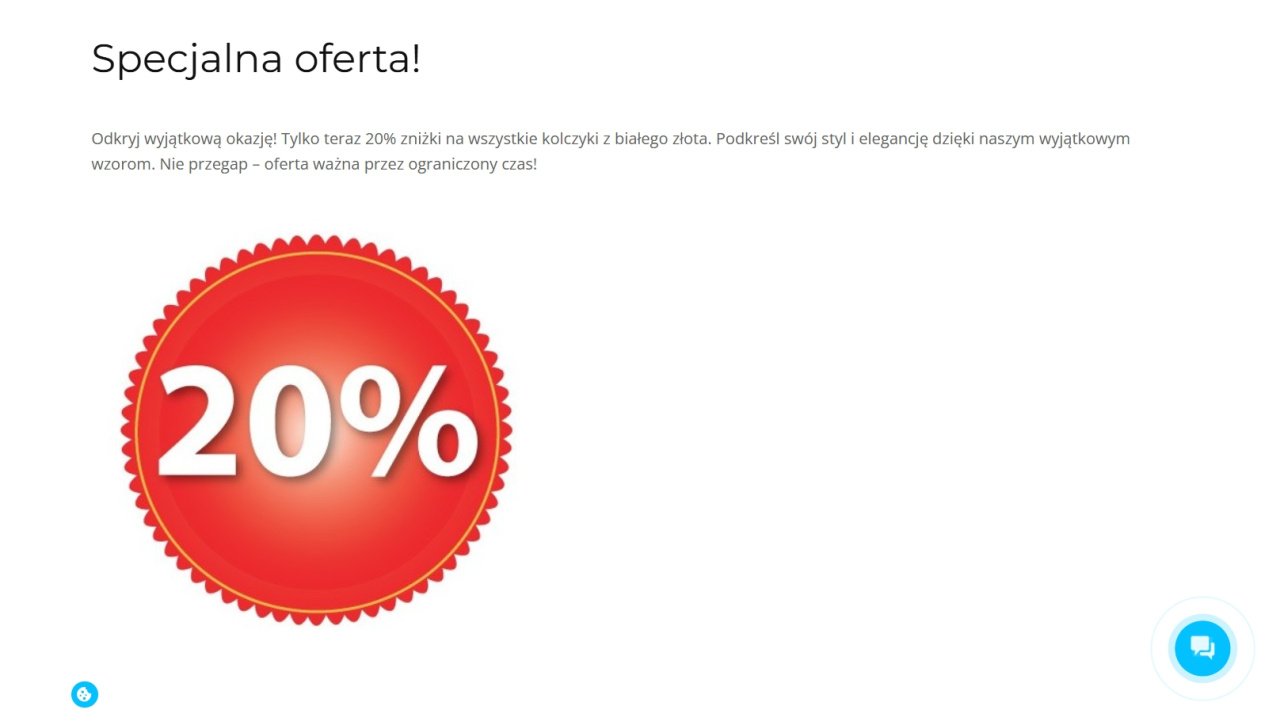Dodaj blok z aktualnościami firmy do swojej strony i skonfiguruj automatyczne aktualizowanie treści. Dzięki temu zwiększysz zaangażowanie odbiorców i przyciągniesz nowych użytkowników za pośrednictwem wyszukiwarek.
W tym artykule dowiesz się, jak:
Utwórz i skonfiguruj źródło aktualności
Utwórz grupę dla aktualności.
1–2. Przejdź do sekcji Współpraca > Grupy robocze.
3–4. Otwórz istniejącą grupę lub utwórz nową.
5. Wybierz typ grupy Publikowanie na stronach Bitrix24, aby publikować aktualności na witrynie.
Jak utworzyć grupę i projekt
1–3. W grupie przejdź do sekcji Aktualności > Wiadomość > Napisz wiadomość.
4. Kliknij ikonę ![]() , aby wyświetlić tytuł pola.
, aby wyświetlić tytuł pola.
5. Wpisz tytuł i treść aktualności.
6–7. Kliknij Plik > Załaduj, aby dodać obraz.
8. Dodaj obraz do treści wiadomości. Najedź kursorem na obraz i kliknij ikonę ![]() .
.
9. Kliknij Wyślij.
Dodaj sekcję aktualności do witryny
1–2. Przejdź do sekcji Strony i sklepy > Strony.
3. Najedź kursorem na wybraną witrynę i kliknij Wyświetl strony.
4. Otwórz stronę, do której chcesz dodać blok z sekcją aktualności.
5. Kliknij Dodaj blok.
6–7. Przejdź do sekcji Kanał aktualności i wybierz odpowiedni blok z listy.
8. Kliknij Edytuj, aby skonfigurować blok z sekcją aktualności.
1. Zaznacz opcję Dynamika, aby wiadomości z grupy automatycznie publikowały się w sekcji aktualności na stronie.
2–3. Kliknij Wybierz źródło > Filtr.
4. Umieść kursor w polu Grupa lub projekt, a otworzy się wyszukiwanie grup.
5–8. Kliknij Moje grupy — pojawi się lista dostępnych źródeł. Wybierz odpowiednią grupę i kliknij Wyszukaj > Zapisz.
Ustaw liczbę aktualności, które odwiedzający zobaczy na stronie — wprowadź odpowiednią wartość w sekcji Pokaż elementy.
Skonfiguruj stronę szczegółów, na której będzie wyświetlany pełny opis wiadomości.
1. Kliknij Wybierz stronę docelową.
2–3. W zakładce Aktualności wybierz stronę Szczegóły aktualności.
4. Wskaż, w którym oknie ma otwierać się strona: bieżącym, nowym lub w wyskakującym.
Skonfiguruj wyświetlanie aktualności. Wskaż, jakie informacje będą automatycznie dodawane do bloku aktualności na stronie. Wybierz z rozwijanego menu wartości dla pól:
- podtytuł,
- tytuł,
- tekst — jeśli w aktualności są obrazy, wybierz Krótki opis dla poprawnej publikacji obrazów,
- link,
- obraz.
Jeśli chcesz, aby strona z pełnym opisem aktualności otwierała się po kliknięciu tytułu, obraz lub inny element, zaznacz pod nim opcję Włącz link do strony szczegółów. Zapisz ustawienia.
Ponownie opublikuj witrynę, aby sekcja aktualności była wyświetlana poprawnie. Kliknij ikonę ![]() obok statusu witryny, cofnij publikację i opublikuj ponownie.
obok statusu witryny, cofnij publikację i opublikuj ponownie.
Otwórz witrynę i sprawdź, jak jest wyświetlana sekcja aktualności. Kliknij przycisk pod tekstem, aby otworzyć pełną wersję wiadomości.
W skrócie
- Dodaj blok z aktualnościami firmy do swojej strony i skonfiguruj automatyczne aktualizowanie treści.
- Aby skonfigurować automatyczne aktualizowanie treści na stronie, połącz sekcję aktualności z grupą w Bitrix24.
- Przejdź do sekcji Współpraca > Grupy robocze. Wybierz lub utwórz grupę z typem Publikowanie na stronach Bitrix24 i dodaj wiadomości.
- Aby obraz z wiadomości wyświetlał się na stronie, dodaj go do treści.
- Przejdź do sekcji Strony i sklepy > Strony i otwórz wybraną witrynę. Dodaj do strony blok z sekcją aktualności.
- Edytuj blok. Włącz opcję Dynamika, aby wiadomości z grupy automatycznie publikowały się w sekcji aktualności.
- Wybierz źródło treści i skonfiguruj, jakie informacje będą wyświetlane na stronie.
- Skonfiguruj szczegółową stronę, na której będzie wyświetlany pełny opis wiadomości.
- Ponownie opublikuj witrynę, aby sekcja aktualności była wyświetlana poprawnie.